
Este posibil să aveți mai multe dispozitive conectate zilnic la Bluetooth, poate chiar să nu vă amintiți, deoarece le-ați conectat prima dată și de atunci nu au mai provocat probleme. Vorbim despre tastaturi, șoareci, trackpad-uri sau difuzoare, printre altele. Dar Dacă încep să aibă o problemă de conexiune, ceea ce este puțin probabil pe un Mac, poate fi necesar să resetați modulul Bluetooth.
Înainte de a face acest pas, vă recomandăm să opriți perifericul conectat, până la punctul de a scoate curentul, fie curentul electric, fie stâlpii, și să îl porniți din nou pentru a verifica asocierea acestuia. Dacă nu o remediați, urmați acești pași.
Anterior, nu uitați că tastatura unui iMac sau Mac mini poate fi conectată prin Bluetooth, precum și mouse-ul sau Trackpad-ul. Prin urmare, trebuie să înlocuiți aceste periferice, în acest caz prin conexiune prin cablu, deoarece în timpul repornirii vor fi lăsate offline. Dacă ați luat în considerare acest lucru, sunteți gata să reporniți.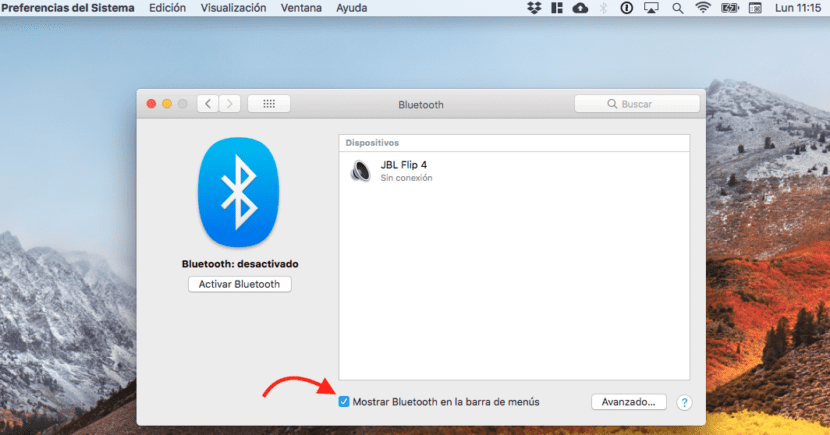
- În primul rând, simbolul Bluetooth ar trebui să apară în bara de meniu. Dacă nu o ai, pentru a-l invoca trebuie să efectuați pașii următori:
- Mergi la Preferințe de sistem.
- selecta Bluetooth.
- În fereastra pop-up, faceți clic pe opțiunea care apare în partea de jos: Afișați Bluetooth în bara de meniu. Simbolul Bluetooth ar trebui să apară acum pe bara de activități.
- Atunci trebuie invocați meniul Bluetooth ascuns. Cu tastele Shift și Option (alt) apăsate, selectați simbolul Bluetooth din bara de meniu.
- Eliberați tastele și veți vedea meniul ascuns.
- Accesați opțiunea debug.
- Selectați opțiunea Resetați modulul Bluetooth.
- În cele din urmă, reporniți computerul Mac.
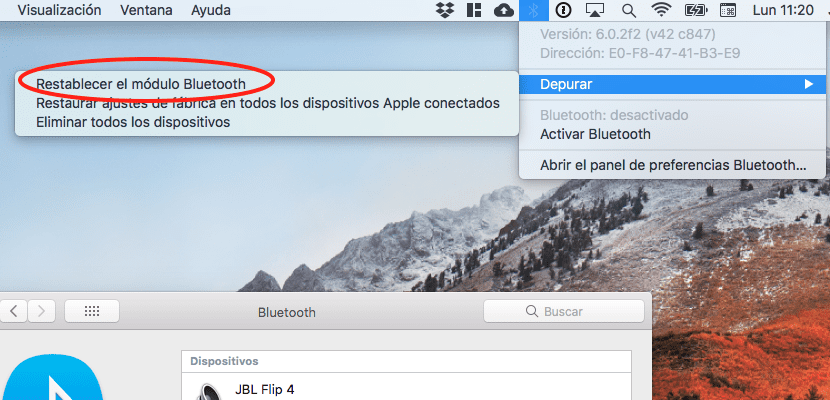
După repornire, orice problemă de comunicare între dispozitive ar fi trebuit rezolvată.
Meniul de depanare are încă două opțiuni pe care le vom comenta acum: Resetați la setările din fabrică pe toate dispozitivele Apple conectate. În acest caz, restaurați toate accesoriile Apple la setările din fabrică. Este o opțiune interesantă, dacă ați făcut pașii anteriori fără succes.
În cele din urmă, Ștergeți toate dispozitivele, Este util atunci când vrem să deconectăm toate dispozitivele, din cauza problemelor de conectare sau să le conectăm la un alt Mac din apropiere și să evităm interferențele.
Tastatura nu funcționează pentru mine, dacă mouse-ul. Cum pot accesa meniul de depanare dacă nu pot tasta (opțiunea alt) lângă (mai)?
Și dacă opțiunea Bluetooth a dispărut din panoul de preferințe ????
Imac-ul meu dezactivează brusc bluetooth-ul și pentru câteva momente pe zi ... știi de ce se întâmplă asta?
Bluetooth nu disponibil mi-a apărut, dar nu afișează opțiunea de depanare cu comanda rapidă, există o altă modalitate?
Bună ziua prietene, ți-au dat informații despre soluția acestei probleme? mi se întâmplă și asta.
Bună ziua, scrie Bluetooth NU DISPONIBIL, dar nu-mi arată opțiunea de depanare, există o altă modalitate? Mulțumesc